
När Microsoft släppte Windows 10 förra sommaren var en av de största rubrikerna återgången till Startmenyn En guide till Windows 10 Startmeny En guide till Windows 10 Startmeny Windows 10 fixar Startmenyns dilemma! Att ta hand om den nya startmenyn kommer att överbelasta din Windows 10-upplevelse. Med den här praktiska guiden blir du expert på nolltid. Läs mer . Det var utformat för att anmäla de mest älskade funktionerna i Windows 7s Startmeny med de nya live-plattorna i Windows 8.
På det hela taget har det blivit väl mottaget, men det betyder inte att alla är glada. Microsoft har inkluderat några inbyggda verktyg som låter dig anpassa menyerna och layouten Startmeny för trånga? Prova detta nya trick i Windows 10 Start menyn för trångt? Prova det här nya tricket i Windows 10 Om Startmenyn i Windows 10 känns trånga finns det ett användbart knep som du förmodligen förbisedde. Läs mer, men om du vill ha en större översyn måste du vända dig till modding community.
Deras verktyg låter dig tweak allt från det övergripande utseendet till kakelikonen. Här är några av de bästa för att komma igång.
1. StartIsBack ++
StartIsBack skott till framträdande tillsammans med utgåvan av Windows 8 och utvecklarna har nu släppt en uppdaterad version för Windows 10. Den grundläggande förutsättningen är att få din Start-meny både att likna och fungera som Startmenyn i Windows 7, men det erbjuder ytterligare alternativ som låter det passa Windows 10s användargränssnitt (UI) närmare.

Nya funktioner inkluderar live-märken för moderna Windows-appar, större ikoner för aktivitetsfältet, lägre CPU-användning, oskärpa, droppskuggning och nedsänkta kontextmenyer.
Observera att detta är en betald app! Efter 30-dagars gratis provperiod måste du utropa $ 3.
2. TileCreator
En av de största kritikerna som är nivån på Windows 10 Startmeny är oförmågan att anpassa flisarna. Hur man skapar anpassade startmenyplattor i Windows 10 Hur man skapar anpassade startmenyplattor i Windows 10 Windows 10 är sylt fylld med anpassningsalternativ, men vissa funktioner försummas. Gilla Start-menyn. Vi hjälper dig att göra din vanliga Windows 10 Start-meny till en skarp och vacker kommandokonsol! Läs mer . Appar som du "Pin to Start" är bara programmets .exe-bild överlagd på en blå bakgrund; Detta gäller både Windows-inbyggda appar och allt du har installerat från andra håll.

TileCreator kan du ändra dessa plattor till en bild du väljer. Installationsprocessen är lite finaktig som en följd av vissa Windows-begränsningar, men när du har installerat det kan du använda plattor av olika storlekar, bilder och bakgrundsfärger. Utvecklaren har uppgett att han vill lägga till stöd för cirkulära plattor inom en snar framtid.
Om du letar efter moderna användargränssnitt för ett stort antal vanliga program, kolla in modernuiicons.com och dAKirby309s DeviantArt-sida.
3. Start10
Start10 är utvecklad av Stardock, samma företag som producerade den mycket populära skinningsprogramvaran. Så här ändrar du utseendet och känslan av ditt Windows 10-skrivbord. Så här ändrar du utseendet på ditt Windows 10-skrivbord. Du har just uppgraderat till Windows 10 och du är " undrar hur du kan anpassa och personifiera den. Vi hjälper dig att göra skrivbordet till en virtuell Windows-upplevelse, ett steg i taget. Läs mer av 1990-talet. I mer moderna tider utvecklade de en väl mottagen app för Windows 8, vilket återställde en mer traditionell funktion och känner till den oskäliga startskärmen, samt låter moderna appar bli fönsterfönster.
Deras senaste utgåva - Start 10 - har samma stil som tidigare nämnda StartIsBack ++. Den använder Windows 7 som startpunkt, återställer sökning till startmenyn, tar bort menyalternativet "Alla appar" och återinför snabblänkar. Nyare tjänster som Cortana Hur man gör Cortana Organisera ditt liv Hur man gör Cortana Organisera ditt liv Ditt liv är så komplext, du förtjänar en personlig assistent. Möt Cortana, din virtuella assistent redo att tjäna på spetsen av din tunga. Vi visar hur du effektivt delegerar uppgifter till Cortana. Läs mer och moderna appar fortsätter att fungera.
Med alternativmenyn kan du anpassa färgschema, menybakgrund och specifika menyalternativ.
Liksom StartIsBack ++, har den också en kostnad - $ 5 för en livstidslicens. En 30-dagars prov är tillgänglig.
4. Classic Shell
Om du känner dig seriöst retro och vill rulla tillbaka till pre-Windows 7 Historiken i Windows Start-menyn Historiken i Windows Start-menyn För alla pomp och ceremoni kring utgåvan av Windows 10, en av de bästa -upptäckta funktioner i operativsystemet är återkomsten av en gammal vän-startmenyn. Läs mer era Historien om Windows Start-menyn Historien om Windows Start-menyn För alla pomp och ceremoni kring utgåvan av Windows 10 är en av de mest vältagna funktionerna i operativsystemet återkomsten av en gammal vän- Startmenyn. Läs mer, Classic Shell är svaret. Den har en Windows 7-inställning tillgänglig, men den levereras också med en Windows XP-stillayout (två kolumner. Snabbt sätt att lägga till en annan kolumn till Windows 10: s startmeny. Det snabba sättet att lägga till en annan kolumn till Windows 10: s startmeny. utrymme på Start-menyn? Så här lägger du enkelt till en annan kolumn för plattor. Läs mer) eller till och med ett Windows 98-överlägg (en enda "klassisk" kolumn).

Dessa layouter kan anpassas ytterligare med olika skinn. Till exempel gör XP Luna-skinen det extremt nära det ursprungliga Windows XP-färgschemat, med hjälp av Blue, Olive och Silver. Som du kan förvänta dig kan du också välja vilka knappar som visas på huvudmenyn och hur filträden fungerar.

Utvecklaren gör också "Classic Explorer" och "Classic IE". Medan de kanske inte är nödvändiga för personer som bara vill återanvända sin Start-meny, är de bra tillägg om du ska ha ett datorbrett retroutseende.
5. Starta menyn Reviver
I stället för att försöka göra din Start-meny ser ut som äldre versioner, reimaginerar Start Menu Reviver det på ett helt nytt sätt.
Den vänstra kolumnen ger dig enkel åtkomst till dina vanligaste destinationer (t.ex. Sök, Kör, Senaste dokument etc.), medan högra kolumnen låter dig knappa in appar, mappar, webbplatser, dokument, musikfiler, videofiler och nästan allt annat du vill ha.
Det är också pekskärmsvänt - ett stort plus för personer som har bärbara bärbara datorer eller ofta använder en av Microsofts Surface-tabletter Surface Pro 4 Review Surface Pro 4 Recension Om du letar efter en flexibel bärbar hybriddator, en som kan ersätter din bärbara dator och iPad eller Android-tablett, är Surface Pro 4 Core M3-enheten en perfekt passande ersättare. Läs mer .
6. Radialmeny
Vi avslutar listan med ett Start-menyalternativ.
Ibland kan du upptäcka att du spenderar för länge och rullar upp och ner för att hitta de appar du behöver. Om du klämmer fast på många appar kan problemet lätt lindras, men en annan lösning är att glömma Startmenyn helt och hållet och använd en startprogram. Starta Program, Filer och mappar Snabbare med MadAppLauncher [Windows] Starta Program, Filer och mappar Snabbare med MadAppLauncher [Windows] De flesta programlanseringar fungerar på samma sätt - öppna startprogrammet, skriv in programmets namn och tryck på Enter för att starta objektet. Det finns många launchers tillgängliga där ute med hjälp av den här metoden. Men om ... Läs mer. Det kan ta lite att vänja sig, men med tiden kommer du förmodligen att hitta dig själv mer produktiv.

Ett alternativ är Radial Menu. Det låter dig skapa obegränsade grupper, undergrupper och objekt som kan starta applikationer, dokument, webbplatser eller andra filer. Det är lätt att ställa in, tack vare drag-och-släpp-funktionaliteten, och har många alternativ för färg och layout anpassningar för att få det att se exakt hur du vill ha det.
Vilka startmenyalternativ använder du?
Grunden är att det finns något där ute som passar allas smaker. Oavsett om du vill baska i ära av Windows 7, återupptäck spöken i Windows 98 eller behåll Windows 10-funktionaliteten i ett annat format.
Kom ihåg att om du älskar den ursprungliga Windows 10 Startmenyn men bara vill tweak den för att göra den perfekt för dig är det enkelt att göra - följ bara vår guide. 6 sätt att hacka och anpassa Windows 10 Startmeny 6 sätt att hacka & Anpassa startmenyn för Windows 10 Startmenyn i Windows 10 kombinerar klassiska element med moderna plattor. Kakel kan lägga mycket kreativ frihet. Vi ger dig tips och avslöjar tricks för att anpassa hela Start-menyn till dina inställningar. Läs mer .
Vilka verktyg räknar du med att Windows Start-menyn fungerar för dig? Har du försökt några av våra förslag, eller har du egna dolda pärlor att dela med våra läsare?
Som alltid kan du lämna dina tankar, åsikter och förslag i kommentarfältet nedan.


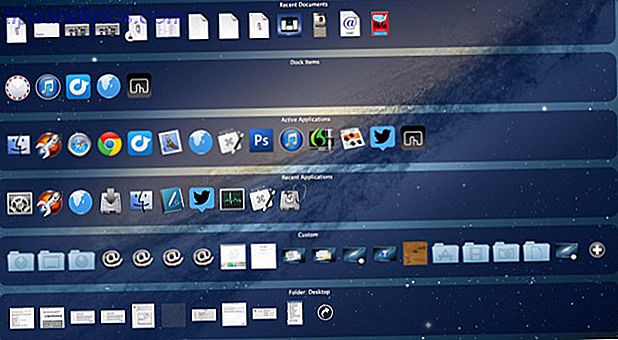
![SuperPhoto: Lägg enkelt till effekter och filter på dina foton [Mac]](https://www.tipsandtrics.com/img/mac/692/superphoto-easily-add-effects-filters-your-photos.png)